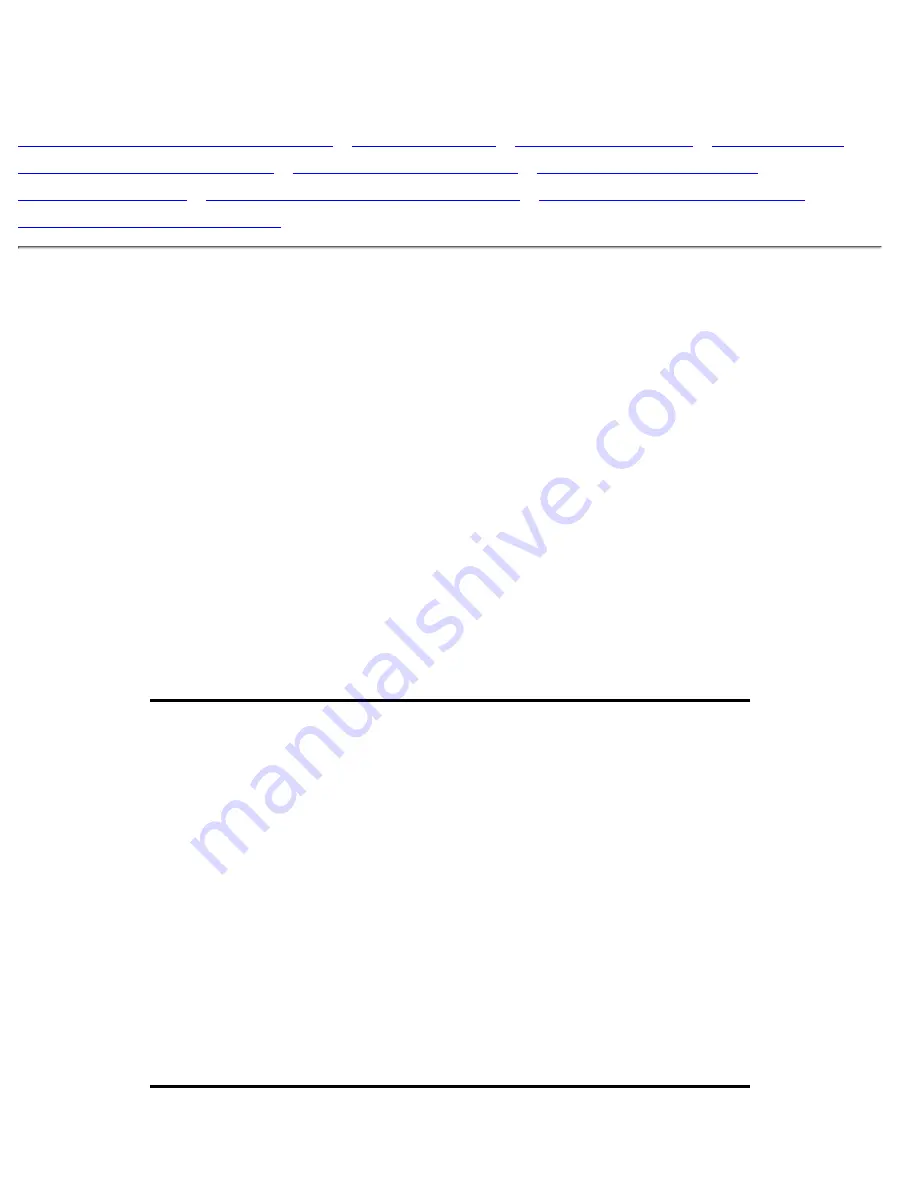
FAQs (Veel gestelde vragen)
Veiligheid en problemen oplossen
•
Algemene FAQ
•
Schermafstellingen
•
Compatibiliteit
met andere randapparatuur
•
LCD-schermtechnologie
•
Ergonomie, ecologie en
veiligheidsnormen
•
Problemen opsporen en oplossen
•
Informatie over voorschriften
•
Overige verwante informatie
Algemene FAQ's
V:
Wat doe ik als ik mijn monitor installeer en het scherm zegt "Cannot display this video mode"
[Kan deze videomodus niet weergeven]?
A:
Geadviseerde videomodus voor Philips 14"/15": 1024x768 / 60Hz, voor Philips 17"/18": 1280x1024
/ 60Hz.
Neem alle kabels los en sluit uw pc vervolgens aan op de eerder gebruikte monitor waarbij de
weergave correct was.
1.
Ga naar het Start-menu van Windows en kies ‘Settings/Control Panel’. Dubbelklik op het het ‘Display’
pictogram. Kies onder ‘Display Properties’ het tabblad ‘Settings’. Zet hier de Desktop-schuifbalk op
1024x768 pixels (14"/15") / 1280x1024 pixels (17"/18").
2.
Open ‘Advanced Properties’, stel de ‘Refresh Rate’ in op 60 Hz en klik op OK.
3.
Start de computer opnieuw op en herhaal de stappen 2 en 3 om te controleren of uw pc is ingesteld
op 1024x768@60Hz (14"/15") / 1280x1024@60Hz (17"/18").
4.
Sluit uw computer af, verwijder de oude monitor en sluit uw LCD-monitor van Philips aan.
5.
Zet achtereenvolgens de monitor en de pc aan.
6.
V:
Wat moet ik doen als de volgende boodschap op het scherm verschijnt: THIS IS 85HZ
OVERSCAN, CHANGE COMPUTER DISPLAY INPUT TO 1024 x 768 @60HZ of THIS IS 85HZ
OVERDRIVE, CHANGE COMPUTER DISPLAY INPUT TO 1280 x 1024 @60HZ?
A:
Dit betekent dat het van de pc afkomstige ingangssignaal 85Hz is en buiten het bereik valt dat uw
monitor kan weergeven. Deze te hoge waarde wordt door uw intelligente LCD-monitor tijdelijk
onderdrukt, waardoor u 10 minuten de tijd krijgt om de herhalingsfrequentie op de aanbevolen
waarden in te stellen.
Dit doet u als volgt:
Ga naar het Start-menu van Windows. Selecteer Instellingen (Settings) en vervolgens
Configuratiescherm (Control Panel). Selecteer Beeldscherm (Display). Ga naar Instellingen (Settings)
en klik op de knop Geavanceerde eigenschappen (Advanced Properties). Kies Adapter en stel de
herhalingsfrequentie (refresh rate) in op 56~75.
U hebt 10 minuten de tijd om de herhalingsfrequentie aan te passen. Bent u na 10 minuten niet klaar,
schakel de monitor dan uit en weer aan en probeer het opnieuw.
FAQ's (Veel gestelde vragen)
file:///D|/L/dutch/170s4fgbs/safety/saf_faq.htm (1 of 8) [4/28/2003 2:02:47 PM]
Содержание 170S4FB
Страница 15: ...On Screen Display file D L dutch 170s4fgbs osd osddesc htm 2 of 3 4 28 2003 2 02 23 PM ...
Страница 16: ...TERUG NAAR BOVEN On Screen Display file D L dutch 170s4fgbs osd osddesc htm 3 of 3 4 28 2003 2 02 23 PM ...
Страница 57: ...TERUG NAAR BOVEN Aansluiten Op Uw PC file D L dutch 170s4fgbs install connect htm 4 of 4 4 28 2003 2 03 06 PM ...
Страница 70: ...United States Guarantee file D L dutch warranty war_usa htm 4 of 4 4 28 2003 2 03 24 PM ...
















































